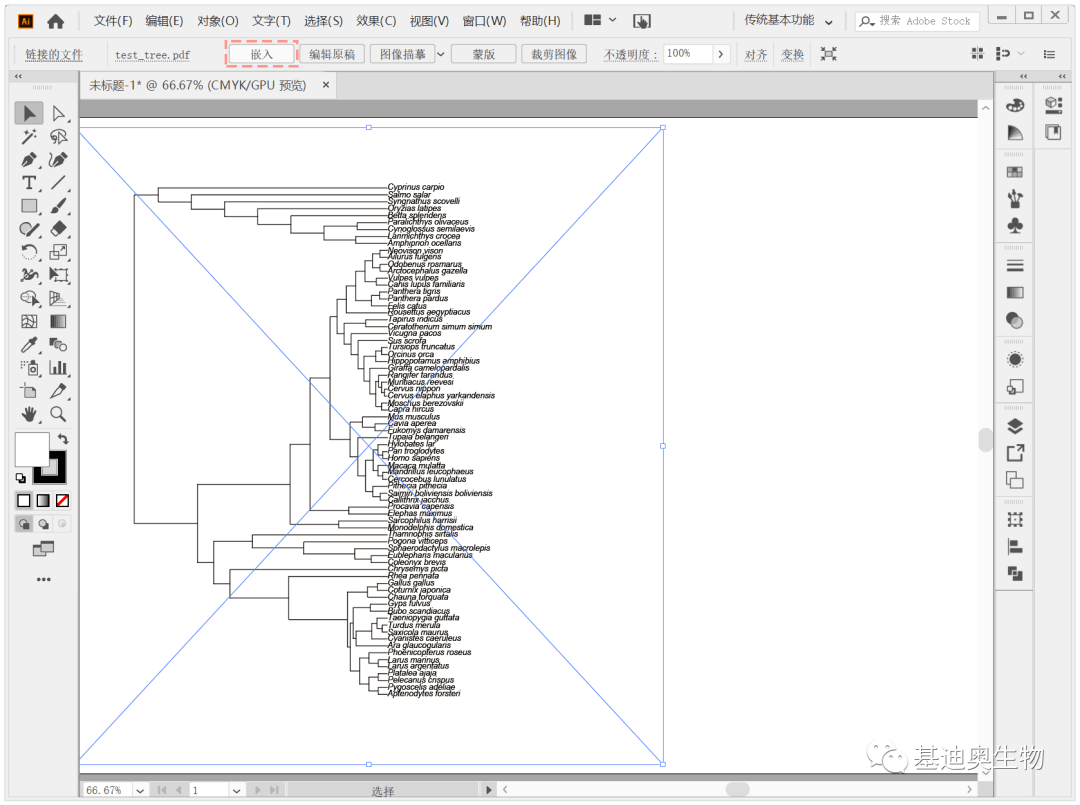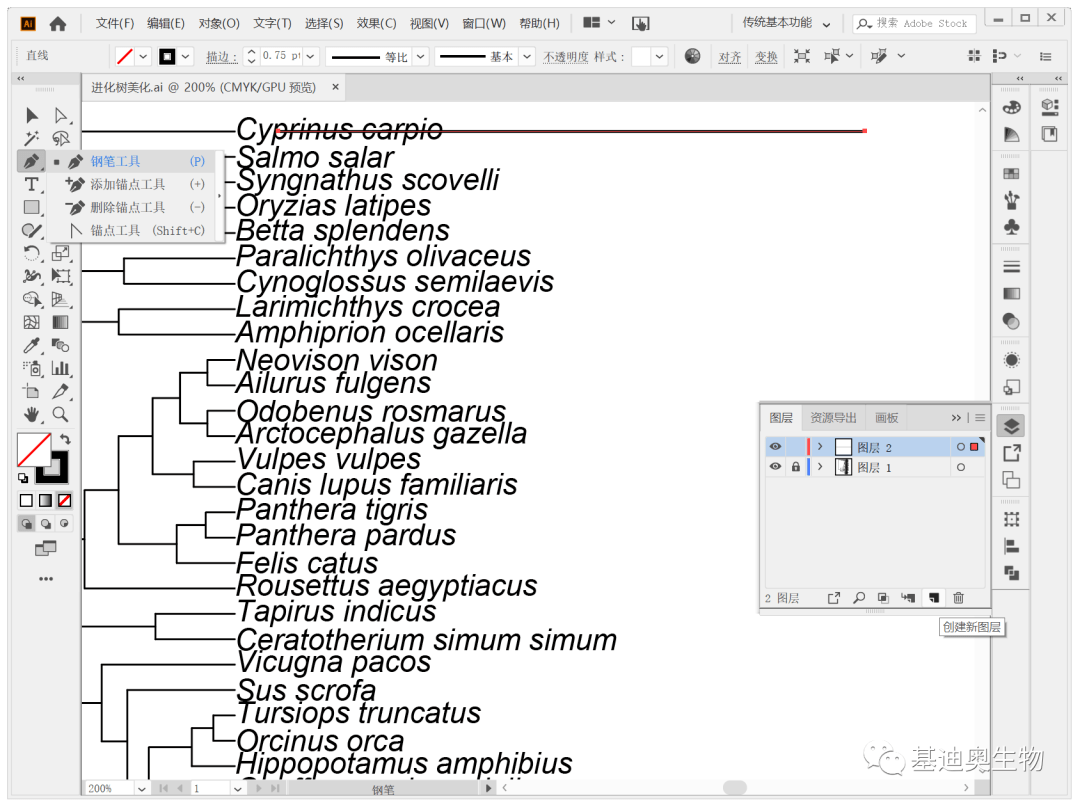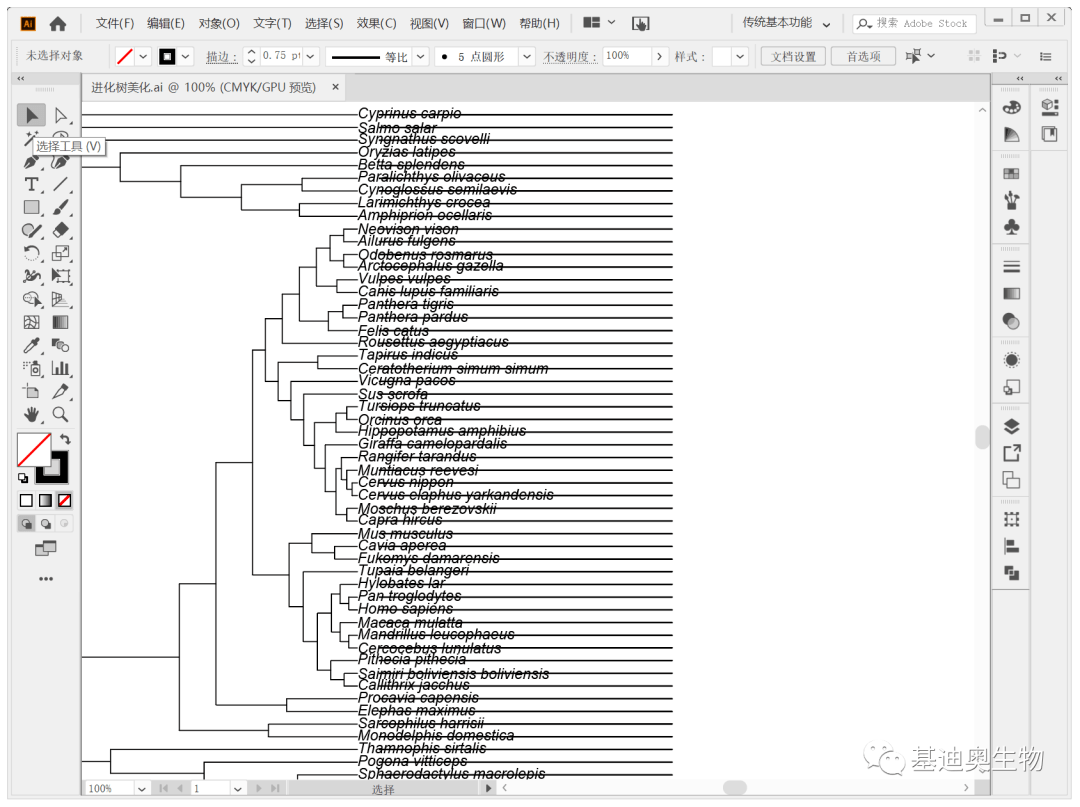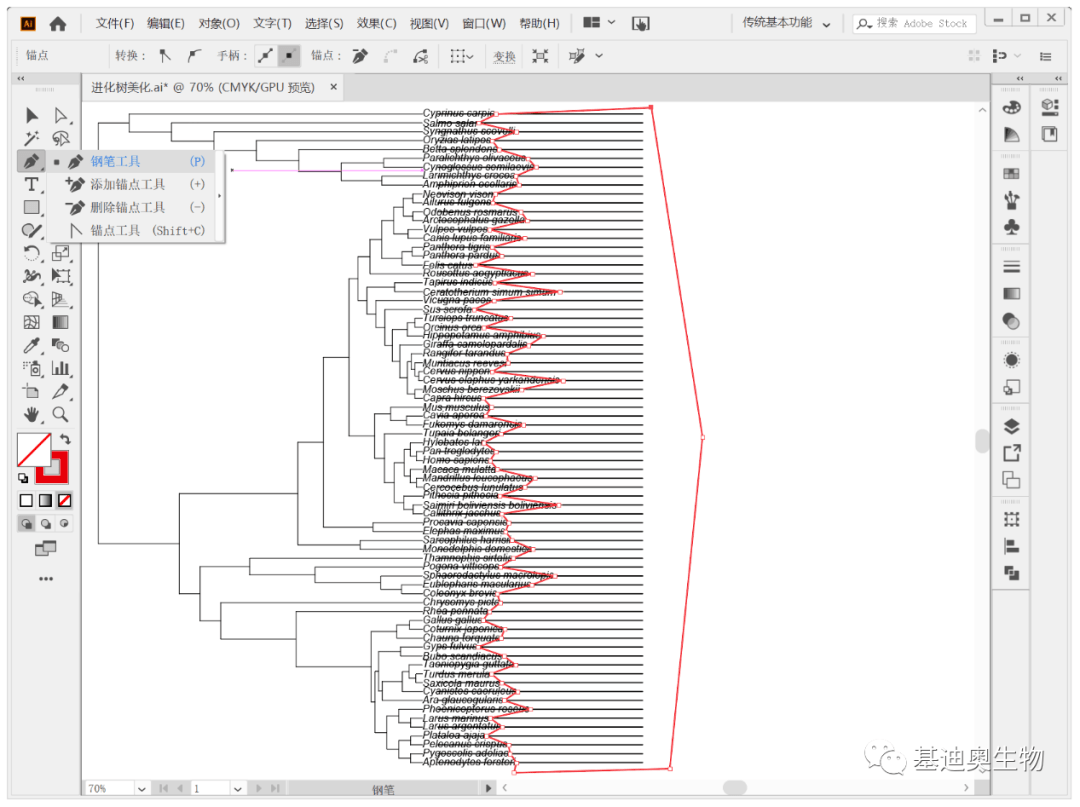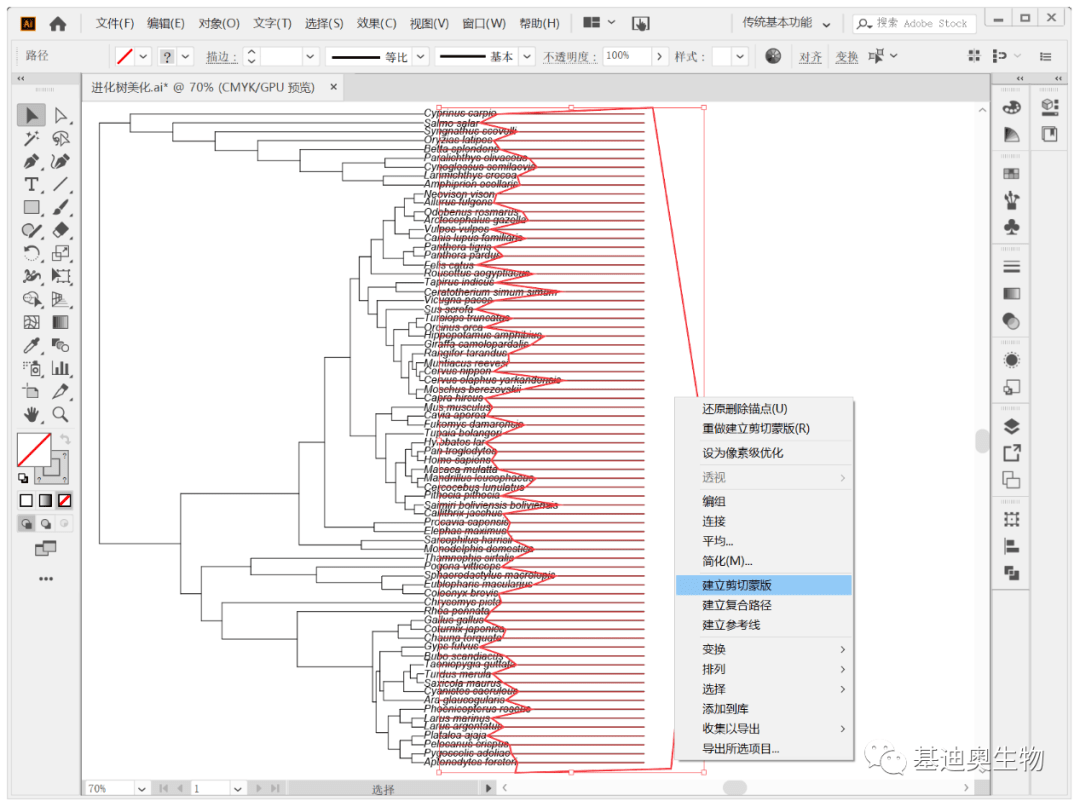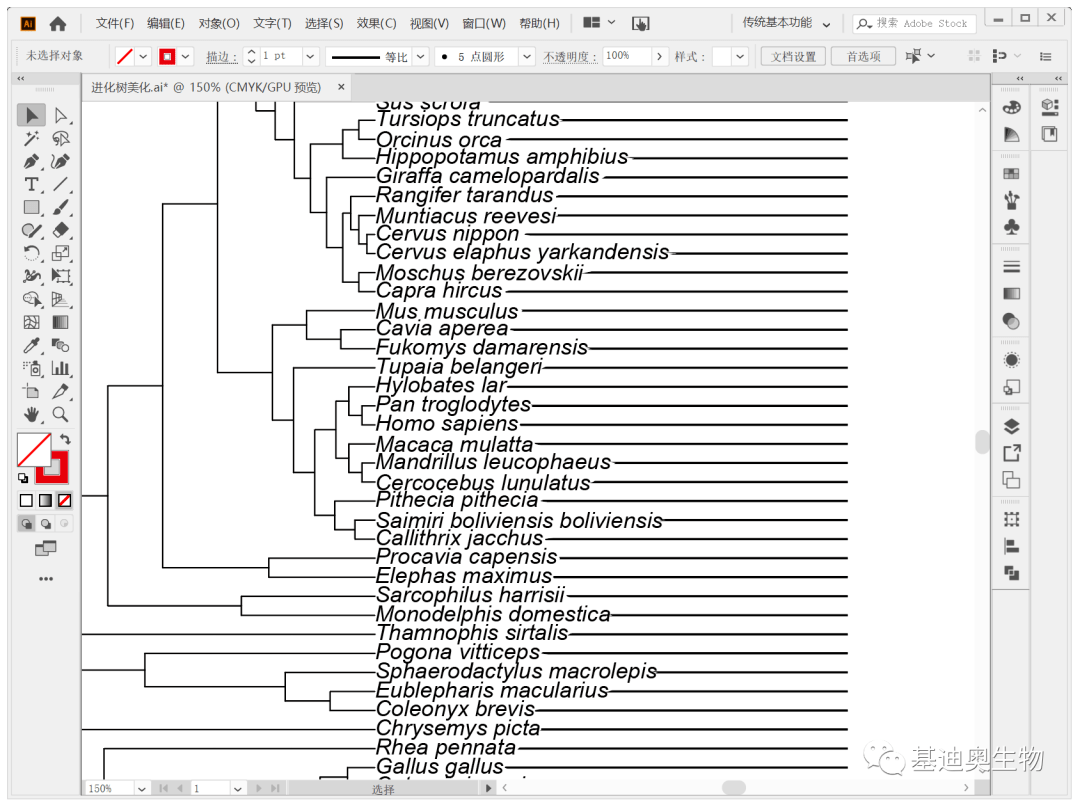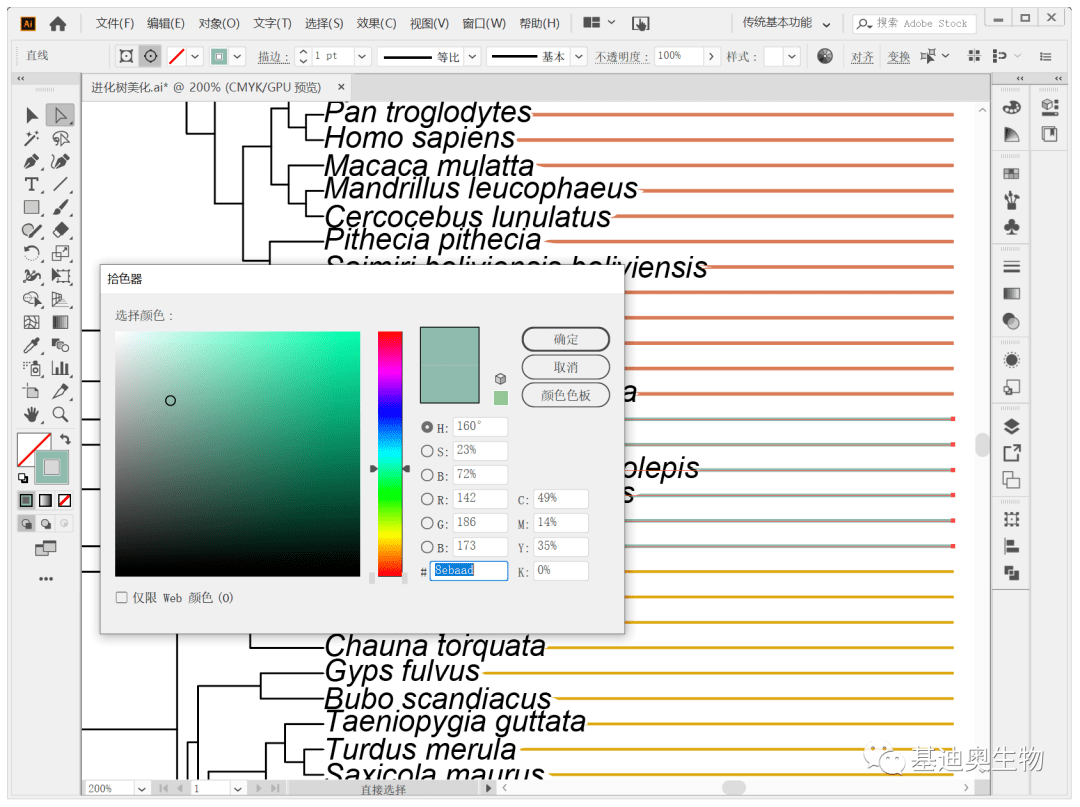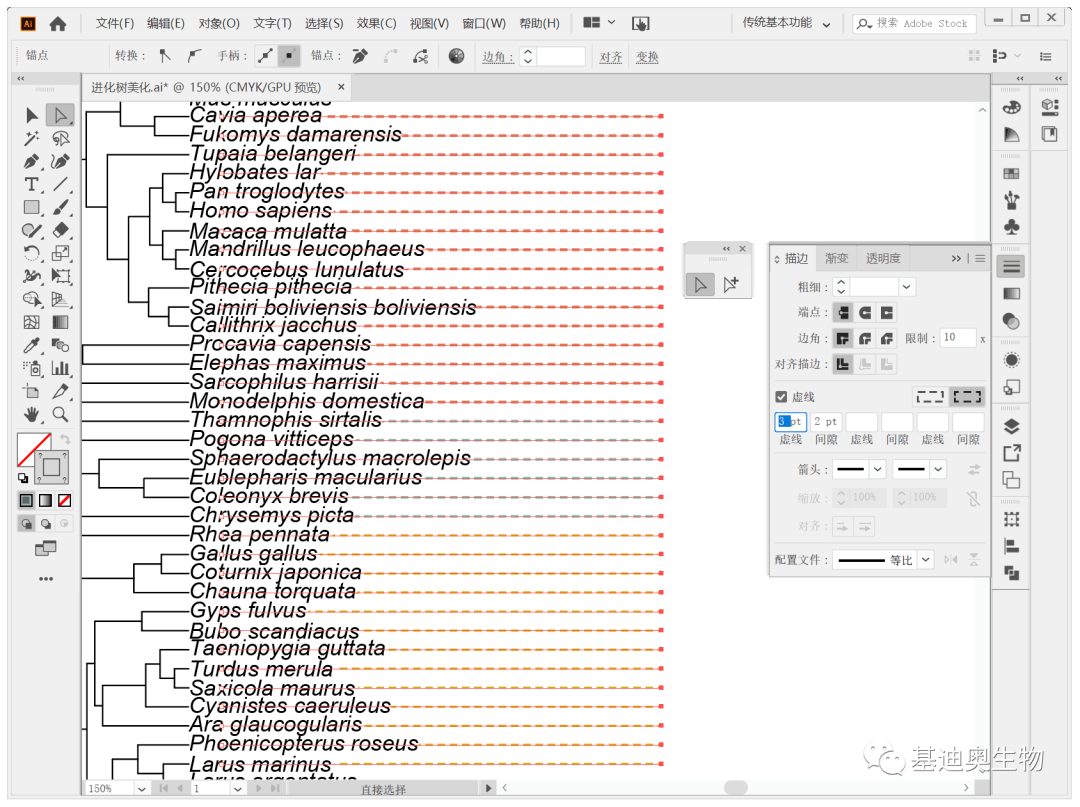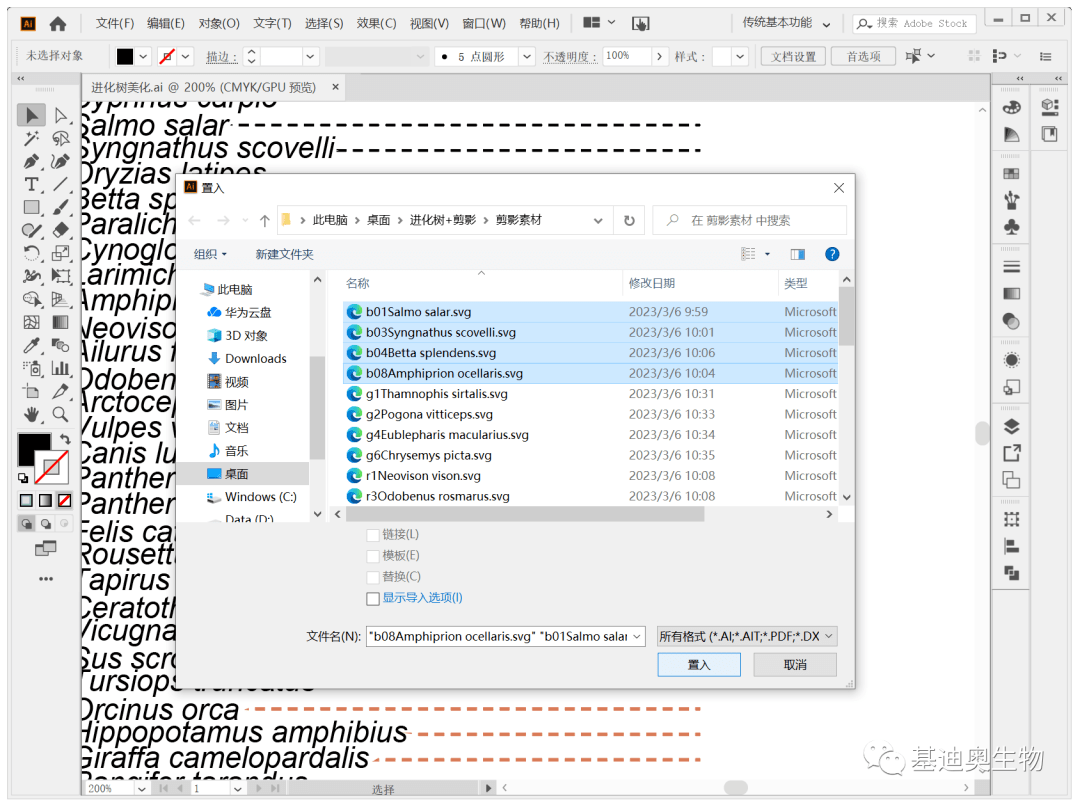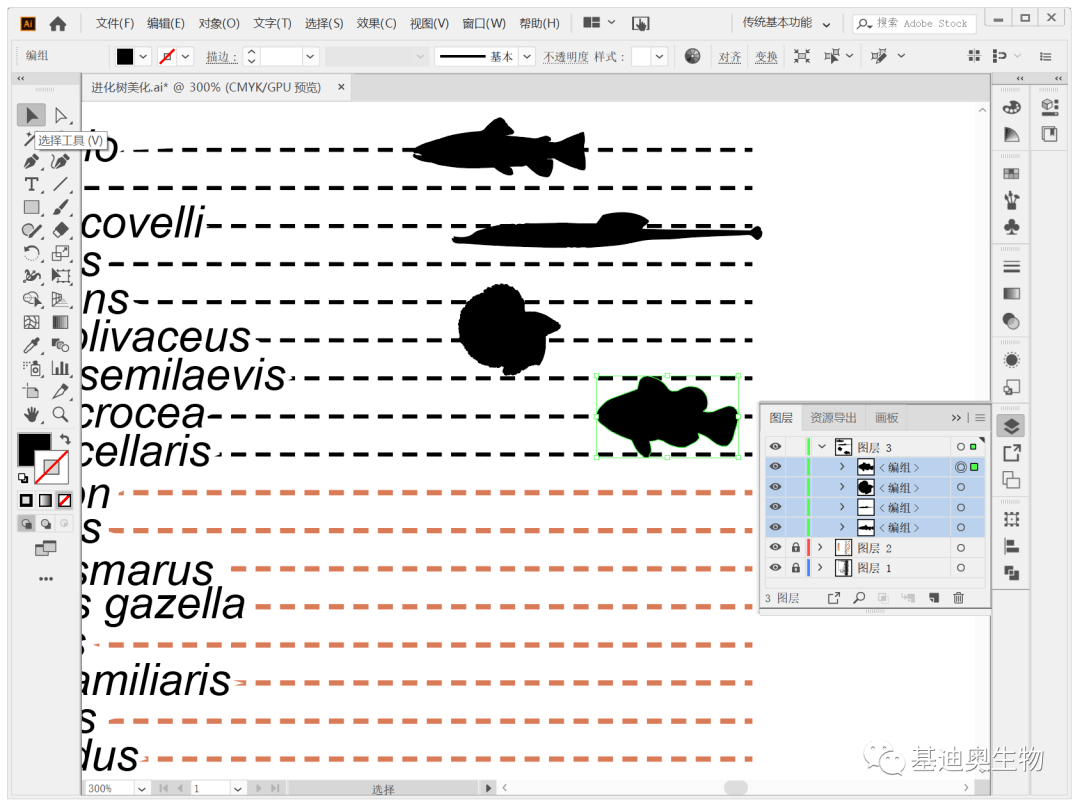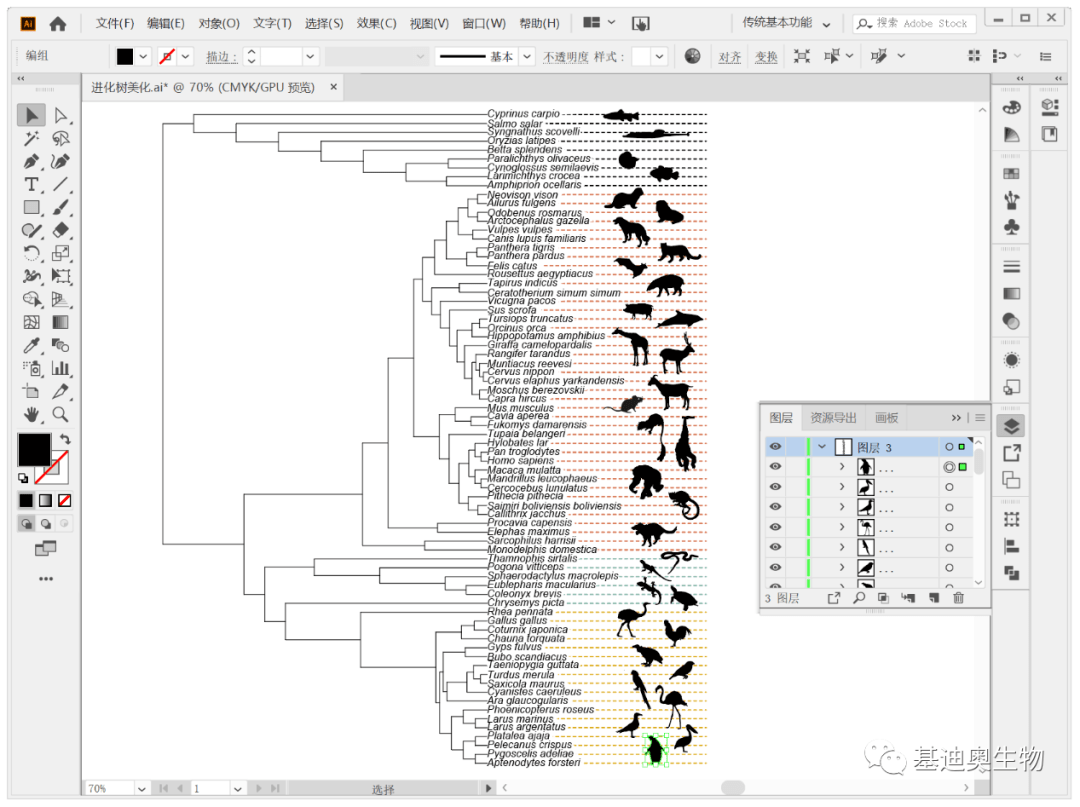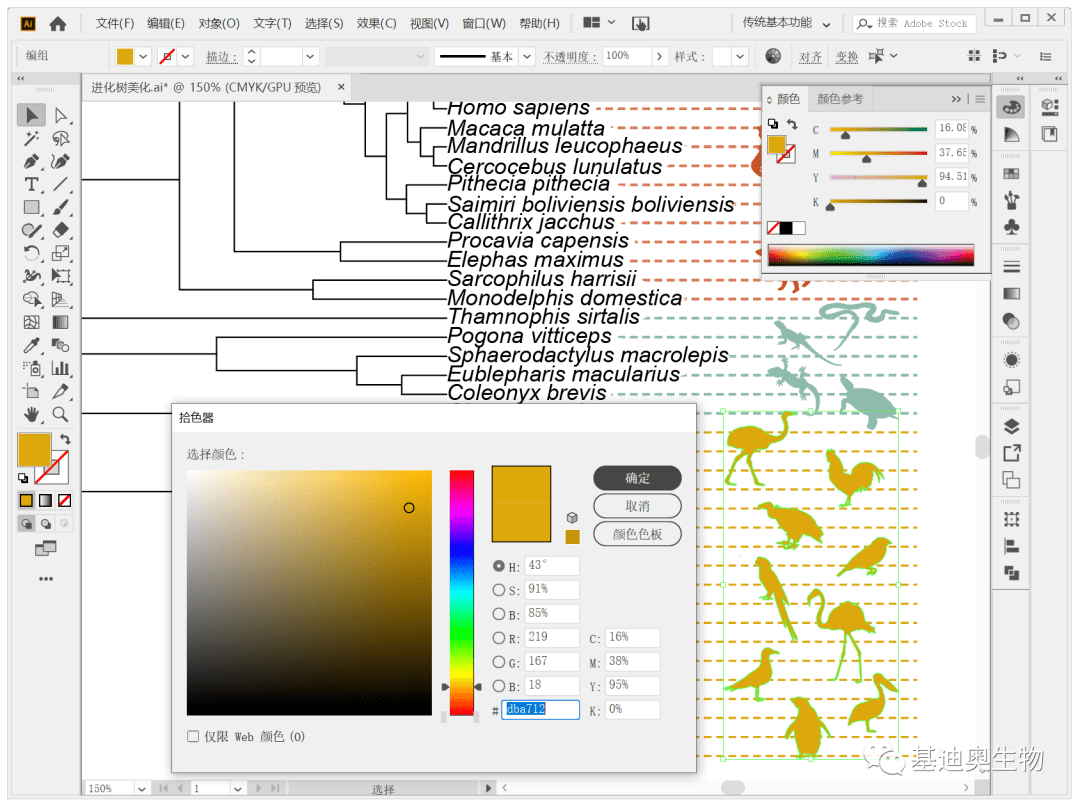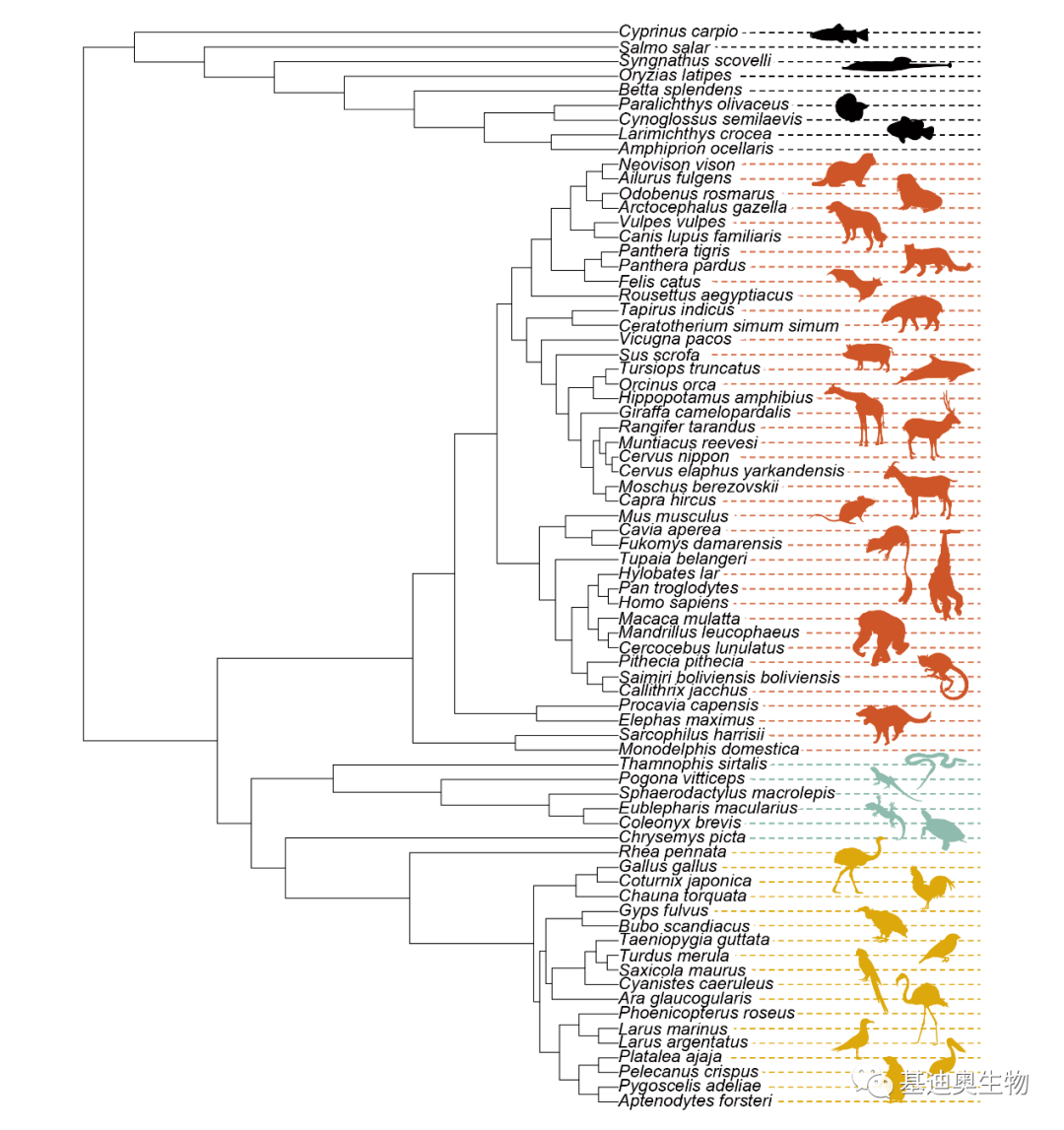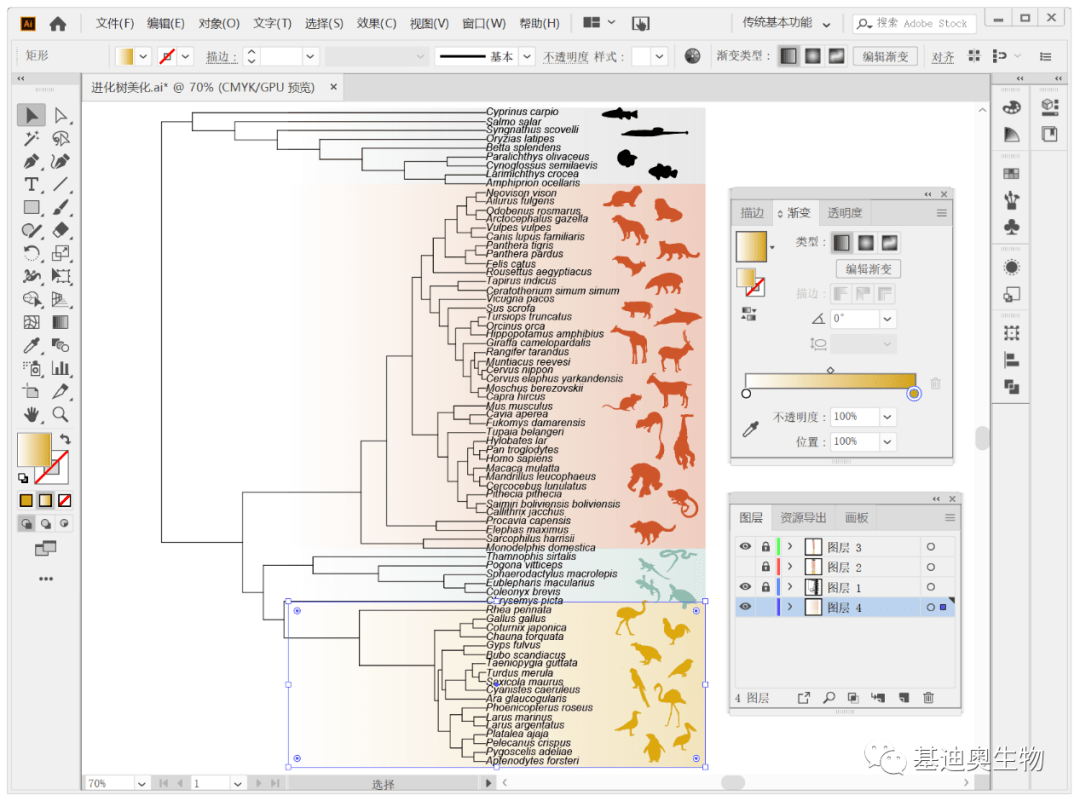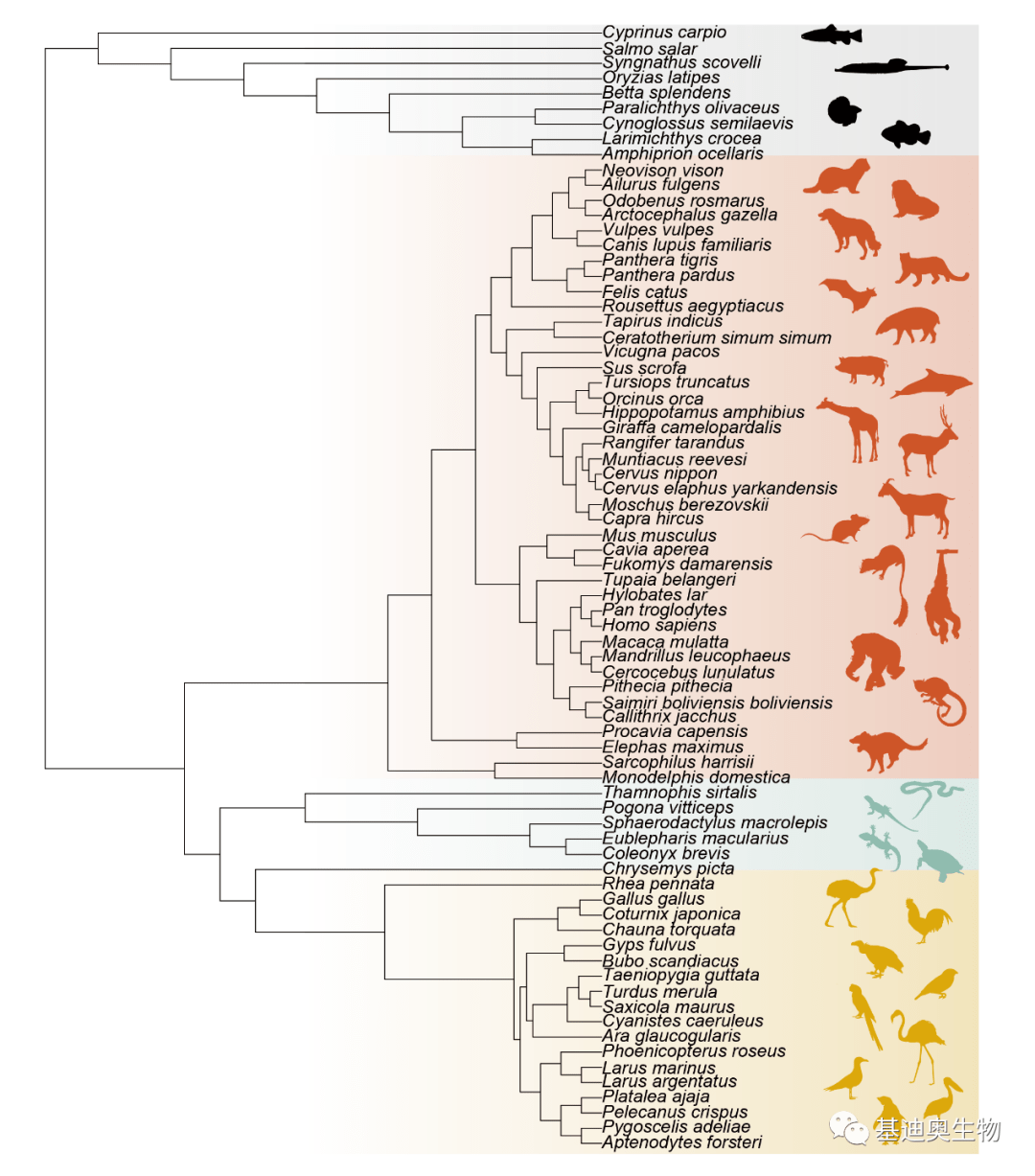向高分大佬文章看齐:如何优雅绘制高阶进化树? |
您所在的位置:网站首页 › 马的剪影怎么画 › 向高分大佬文章看齐:如何优雅绘制高阶进化树? |
向高分大佬文章看齐:如何优雅绘制高阶进化树?
|
打开AI,新建一张A4横向的画板,当然,也可以根据自己的需求自定义尺寸。
菜单栏选择文件—置入,将提前准备好的进化树(保存为矢量格式)导入到AI,点击“嵌入”。
1. 颜色划分虚线绘制 首先学习如何绘制不同颜色的虚线段用于区分不同的cluster。难点在于当进化树较为复杂时,如果按照常规方式一条条绘制会很费时。特别是线段左端是紧贴着物种学名,无规则且不等长,今天学习一个较为便捷的方式。 首先在图层属性面板将进化树所在的图层锁定(这样就不会误触),并创建新图层,专门放置下面要绘制的线段。工具栏中选择钢笔工具(或直线段工具),绘制一条水平线(绘制时长按Shift键),和进化树第一个物种分支处于同一直线。
切换到选择工具,将上一步绘制的直线段垂直复制多一条(拖拽复制时长按Alt+Shift键),和第二个物种分支处于同一水平线,之后我们只需通过重复上一操作(Ctrl+D),即可快速绘制完全部线段。
切换到钢笔工具,绘制一个不规则的闭合路径(这里用红色线段显示),该路径需要从各物种学名之后开始,且能够框选住物种学名后的全部线段,如下图。
切换到选择工具,同时选中上两步绘制的全部路径,鼠标右击—建立剪切蒙版。
然后我们就能得到从物种学名后起始的所需的线段啦!
剩下就是常规操作,选中不同cluster的线段,修改为不同颜色。
最后再在描边属性面板中,勾选虚线样式,调整虚线的长度与间隙到觉得合适即可。
2. 剪影素材添加 本期测试使用的各物种矢量剪影素材来自Phylopic素材库(https://www.phylopic.org/),有兴趣可戳往期《顶刊Nature进化树的剪影素材哪里找?宝藏大公开!!!》 查收使用指南。 如果进化树物种较多时,建议大家按照进化树顺序+物种学名进行素材的命名存储,这样可以提高后期效率。菜单栏选择文件—置入,将剪影素材导入。如果素材量较多时,不建议大家一次性全部导入,可以采取分批的方式,这样不会混乱。如下图,我们先导入第一个cluster需要添加的几个重点物种剪影。
推荐大家再次新建一个图层用于存放导入的剪影,同时锁定上一步绘制的虚线段所在图层,这样我们对导入的剪影素材进行放大、缩小或者移动等操作时就不怕误触。 导入的剪影尺寸会不一致,大家根据需求使用选择工具进行缩放,并挪动到对应位置。
剩下的物种剪影也通过相同的方式分批导入+调整大小和位置。
将剪影的填充颜色修改为与对应cluster虚线段颜色一致。
最终效果如下,是不是瞬间就高大上了!
3. 渐变色块绘制 当然,在进化树非常复杂时,绘制虚线段区分cluster还是有一丢丢繁琐,这时你又想高大上还想不费时间,可以采取文首Fig2这种为不同cluster添加渐变色块的方式进行美化。往期文章《如何绘制漂亮的进化树?》 中有详细的渐变色添加步骤,新手宝宝可戳,这里我们快速过一下。 新建一个图层用于放置色块,记得将该图层放置到最底部(不然会遮挡上方的进化树及剪影),虚线段的图层我们可以暂时关掉隐藏。使用矩形工具为不同cluster绘制矩形框,然后去掉描边颜色,填充一个白色到目标色系的线性渐变填充色即可。
最终效果如下:
好啦,今天的分享就到这里,有帮助记得点赞分享关注哦! 参考文献 Bergeron, L.A., Besenbacher, S., Zheng, J. et al. Evolution of the germline mutation rate across vertebrates. Nature (2023). Hu, B., Guo, H., Zhou, P. et al. Characteristics of SARS-CoV-2 and COVID-19. Nat Rev Microbiol 19, 141–154 (2021). *未经许可,不得以任何方式复制或抄袭本篇文章之部分或全部内容。版权所有,侵权必究。 基迪奥生物|专业定制测序服务 联系方式:020-39341079;[email protected]返回搜狐,查看更多 |
【本文地址】